各種画面・機能 出金情報を管理する
◆ 出金情報 検索一覧にアクセスする
出金情報では、支払先の口座や、支払済/未支払などを管理する画面です。
検索一覧から、検索・一覧表示、新規登録、CSVデータをアップロードする事が可能です。
【 出金情報 検索一覧 】

- “新規登録”ボタン:出金情報を新規登録します。( ”出金情報を新規登録する”へ )
- 検索条件プルダウン:各条件を選択すると、該当情報が検索一覧に表示されます。( ”プルダウン各条件説明”へ )
- “CSVアップロード”:CSVファイルを請求ナビにアップロードできます。( ”銀行サイトから取得した振込依頼のCSVデータをアップロードする”へ )
◆ 出金情報を新規登録する
“出金情報 検索一覧” 画面から “新規登録”ボタン押下で遷移します。
必要な情報を入力してください。
【 出金情報 CSVデータをアップロードする 】
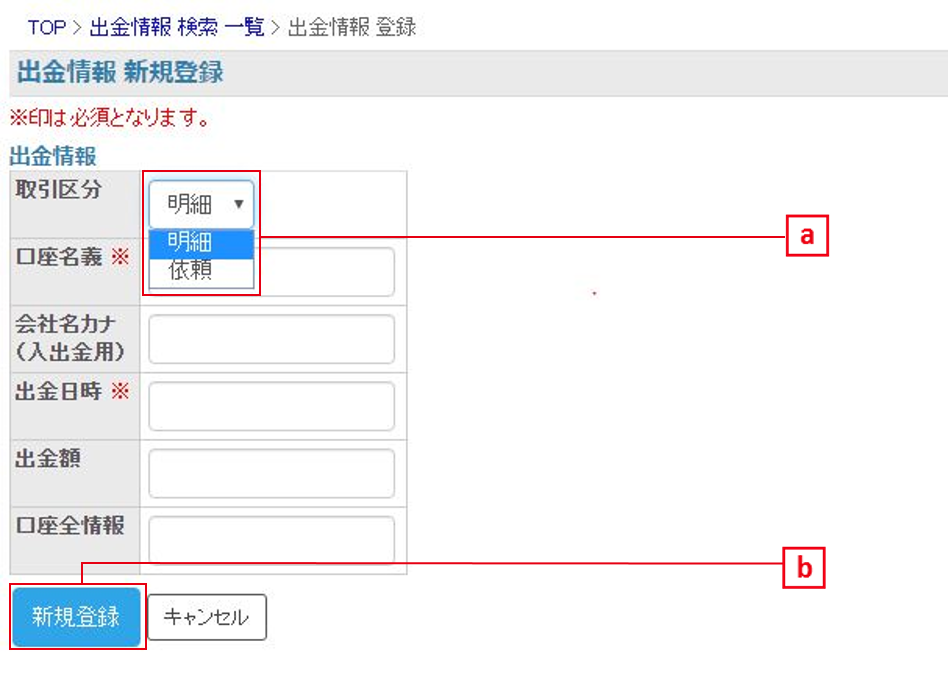
- “取引区分”:明細/実際に振り込んだ金額 、 依頼/振込み予定の情報、振込依頼中
- “新規登録“ボタン:新規登録が完了し、出金情報 詳細画面に遷移します。
◆ 出金情報 検索一覧 検索条件のプルダウン各条件説明
出金情報 検索一覧画面の検索条件のプルダウンから各条件を選択すると、該当する状況を瞬時に検索結果に表示、確認することができます。出金担当者のタスク漏れを防ぎます。
【 出金情報 プルダウン各条件説明 】

< 各条件の説明 >
下記は、デフォルトで用意しているプルダウンの条件の説明です。選択している一覧情報によってプルダウンの条件が変更します。
また、下記条件以外に用意したい検索条件がある場合は、必要に応じて追加してください。(”検索条件を記憶する”へ)
振込依頼未承認: 振込依頼中で未承諾のデータを検索結果に表示する。
支払未確認: 支払が未確認のデータを検索結果に表示する。(ファイルのアップロード後に、請求ナビに入力した支払情報と結合できているかどうかの確認や、支払処理済みかどうかの確認として使用します)
◆ 銀行サイトから取得した振込依頼のCSVデータをアップロードする
各銀行サイトから、取得した振込依頼のCSVファイルをアップロードします。
出金情報 検索一覧画面の“ファイルを選択ボタン”で、CSVファイルを選択後、“アップロード“ボタンを押下します。
もう一度出金情報 検索一覧にアクセスしてください。CSVデータが取り込まれ、検索結果に反映されます。
※こちらで取り込んだ情報をもとに支払情報(月)のワークフロー確認作業を行います。
銀行から取得したCSVのファイル名は変更しないでください。正確な出金情報が確認できなくなる場合がございます。
【 出金情報 CSVデータをアップロードする 】
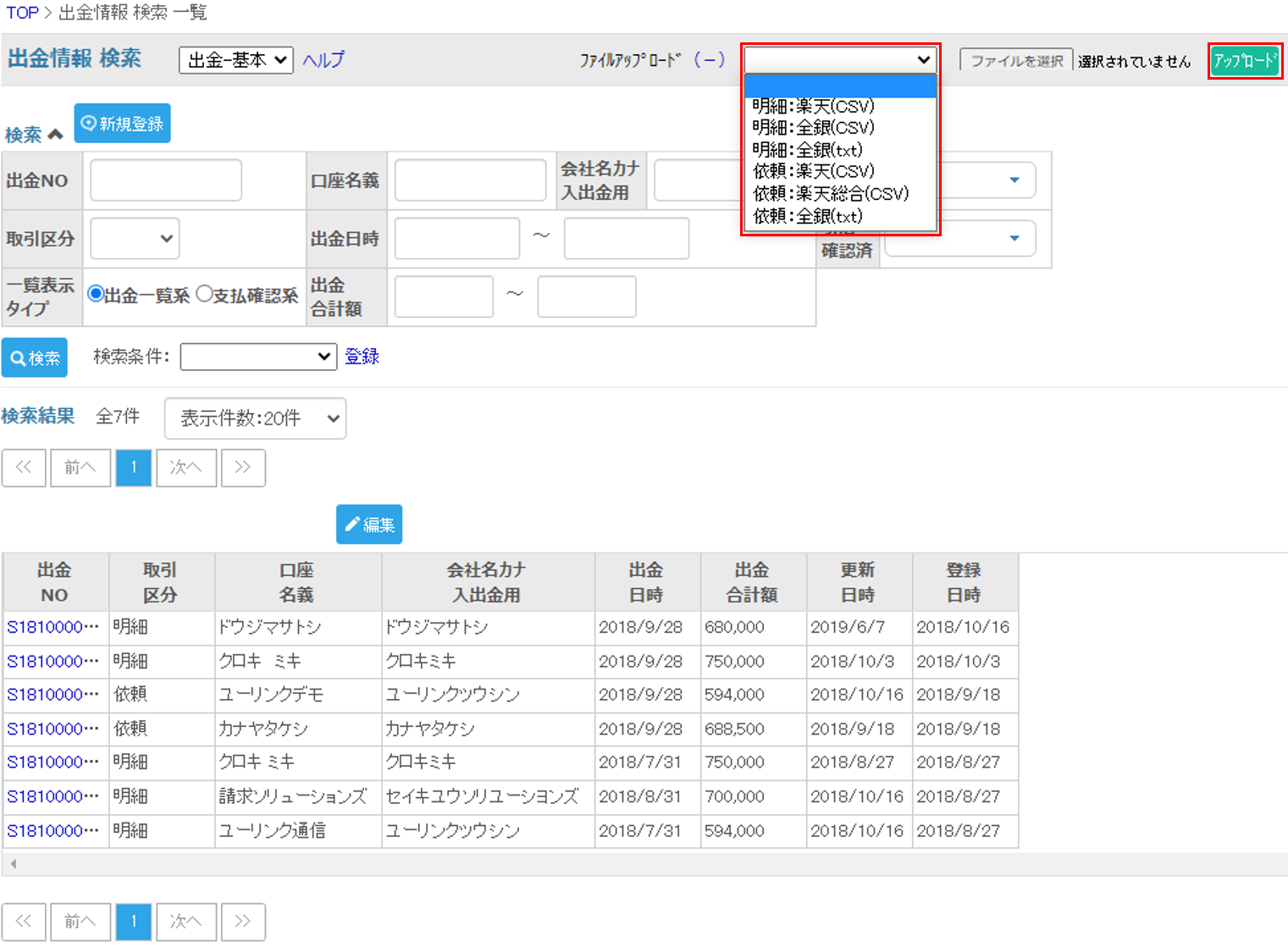
| 明細:楽天(CSV): | 楽天銀行フォーマット(CSV形式)の出金明細をアップロードします | |
| 明細:全銀(CSV): | 全銀フォーマット(CSV形式)の出金明細をアップロードします | |
| 明細:全銀(txt): | 全銀フォーマット(テキスト形式)の出金明細をアップロードします | |
| 依頼:楽天(CSV): | 楽天銀行フォーマット(CSV形式)の支払依頼をアップロードします | |
| 依頼:楽天総合(CSV): | 楽天銀行総合振込フォーマット(CSV形式)の支払依頼をアップロードします | |
| 依頼:全銀(txt): | 全銀フォーマット(テキスト形式)の支払依頼をアップロードします |
◆ 出金情報 詳細を確認する
“出金情報 検索一覧” 画面から “出金NO”を押下で遷移します。
【 出金情報 詳細 】

- “編集”ボタン:出金情報 編集画面へ遷移します。
- “削除”ボタン:物理削除確認画面へ遷移します。
※物理削除したデータはクラウド上から完全に消えてしまいますので、ご注意ください。
